使用win11系统该怎么查看自己电脑的驱动程序的版本呢?下面小编就来给大家讲一下怎么操作!
操作方法方法一:
1、首先,按 Win + S 组合键,或点击任务栏上的搜索图标,在打开的Windows 搜索中,搜索设备管理器,然后点击并打开系统给出的最佳匹配设备管理器控制面板;
2、设备管理器窗口,找到并点击展开需要查看驱动程序版本的设备,比如网络适配器,右键点击,在打开的菜单项中,选择属性;
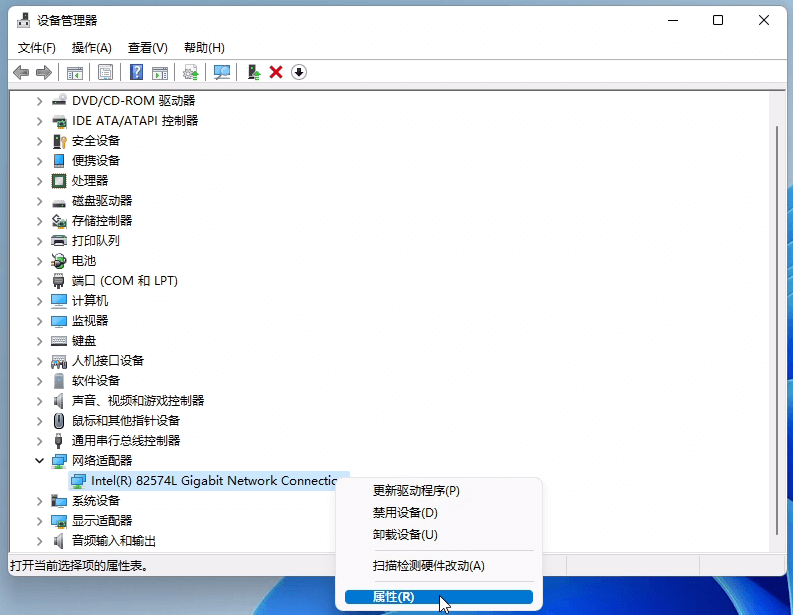
3、设备属性窗口,切换到驱动程序选项卡,然后就可以查看到该驱动程序版本了;
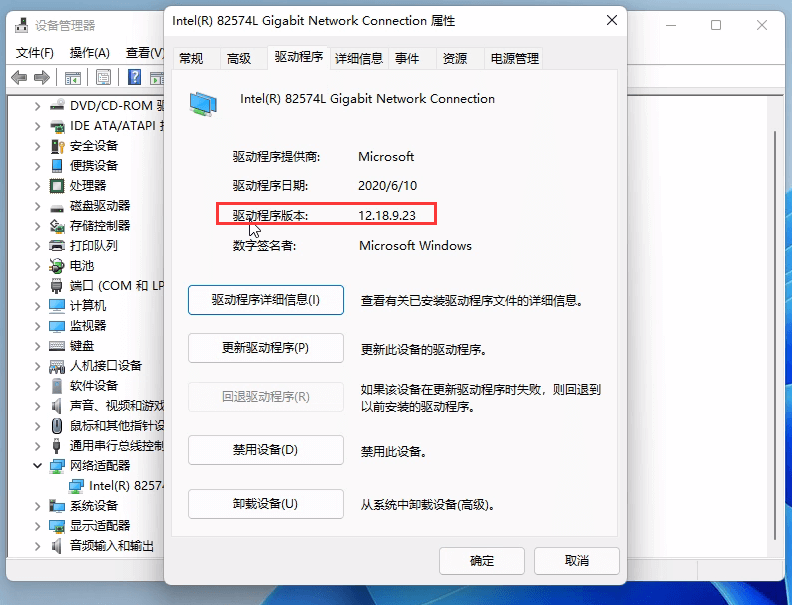
除了「驱动程序版本」,在「驱动程序」选项卡中还可以查看到一些其它有用信息,如:「驱动程序提供商」「驱动程序日期」以及驱动程序是否有数字签名等。
方法二:
1、按 Win + X 组合键,或右键点击任务栏上的开始图标,在打开的菜单项中,选择Windows 终端(管理员);
2、管理员:Windows PowerShell窗口,输入以下命令
Get-WmiObject win32_PnPSignedDriver| select DeviceName, Manufacturer, DriverVersion
可以用来批量查看多个硬件设备的驱动程序版本
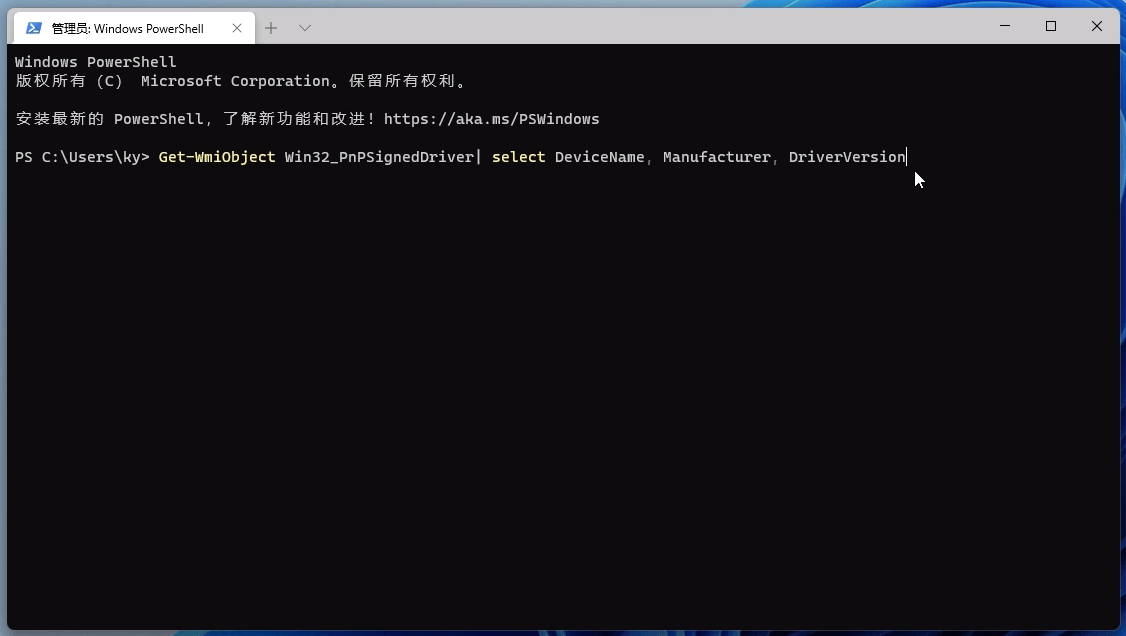
3、按回车,就会自动开始执行命令;
DeviceName=设备名称
Manufacturer=制造商
DriverVersion=驱动程序版本
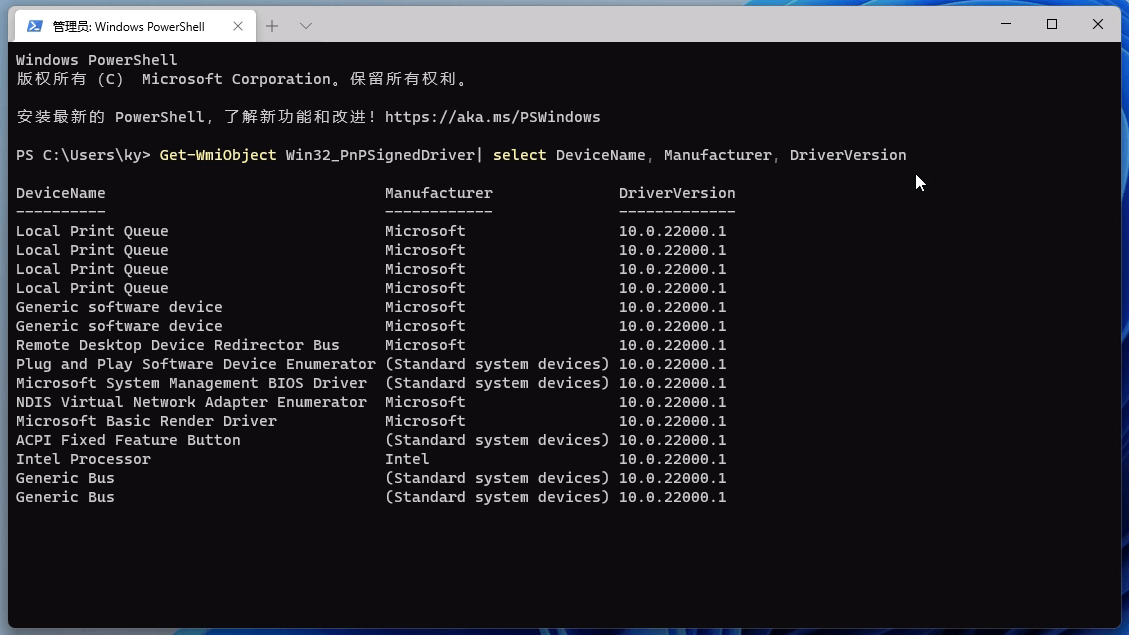
方法三:
1、首先,下载安装驱动总裁,并打开;
2、这时候,就可以查看到设备名称,还有驱动程序版本,并且还可以选择需要的驱动程序版本进行下载安装;
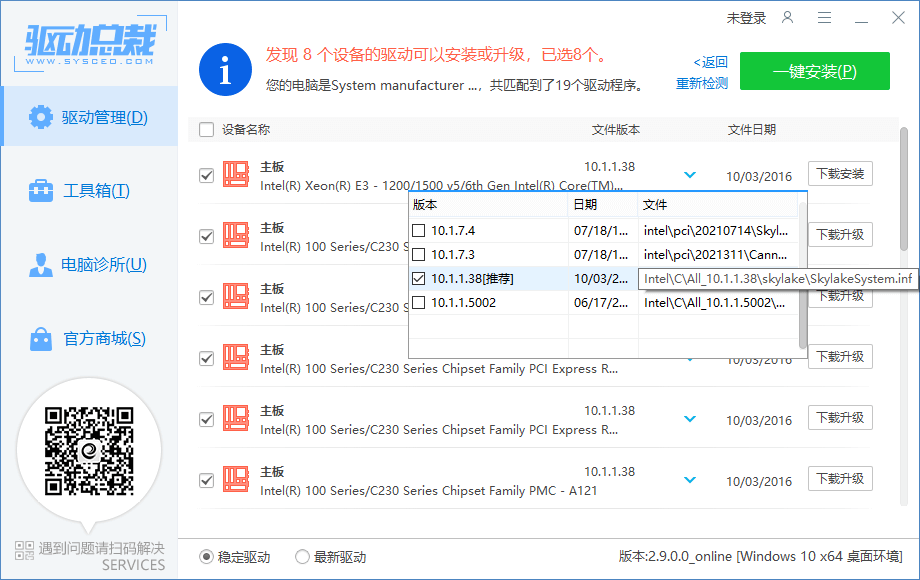
以上就是win11系统查看设备驱动程序版本的方法了,如果你有其他问题可以给我们留言,我们将尽快为你解答!更多精彩内容敬请关注本站!






